Vienkārša un ātra Android sakņu rokasgrāmata

Pēc Android tālruņa saknes piekļuves iegūšanas jums ir pilnīga piekļuve sistēmai un varat palaist daudzu veidu lietotnes, kurām nepieciešama saknes piekļuve.
Google automātiskā aizpilde ir Google ieviesta sistēma, kas palīdz lietotājiem aizpildīt nepieciešamo informāciju tiešsaistes veidlapām. Pakalpojums darbojas arī līdzīgi paroļu pārvaldniekiem, kas nozīmē, ka Google atcerēsies jūsu lietotājvārdus un paroles un vajadzības gadījumā aizpildīs jūsu akreditācijas datus.
Google automātiskās aizpildes pakalpojums operētājsistēmai Android OS joprojām ir ļoti jauns, un pašlaik nav daudz lietotņu, kas atbalsta šo funkciju. Bet, ņemot vērā mūsdienu tehnoloģiju ātrumu, tas, iespējams, neaizņems ilgu laiku. Pēc neilga laika lietotnes sāks atbalstīt Google automātisko aizpildīšanu.
Īsā atbilde ir "pietiekami drošs". Garā atbilde ir “nav tik droša, kā varētu būt”. Ja joprojām nevēlaties izmantot Google automātiskās aizpildes funkciju, labākais veids, kā pieņemt lēmumu, ir pārbaudīt, vai jūsu Android OS versija pieļauj biometrisko autentifikāciju. Pavisam nesen Google ir pievienojis šo papildu drošības līmeni, lai autorizētu kredītkaršu maksājumus un noteiktas informācijas iesniegšanu. Jums arī jāspēj atcerēties savu trīsciparu drošības kodu visiem kredītkartes ievades datiem.
Lai gan patiesībā tas dažiem lietotājiem ir “pietiekami drošs”, tas netiek pārdots visiem. Esiet piesardzīgs, ko mēs jums sniedzam pakalpojumā Google automātiskā aizpilde.
Vispirms iespējojiet Google automātisko aizpildīšanu lietotnēm. Google automātisko aizpildīšanu var aktivizēt, veicot šādas darbības:
Savā Android viedtālrunī atveriet iestatījumus .
Atveriet sadaļu Sistēma vai Vispārējā pārvaldība , atkarībā no Android OS versijas.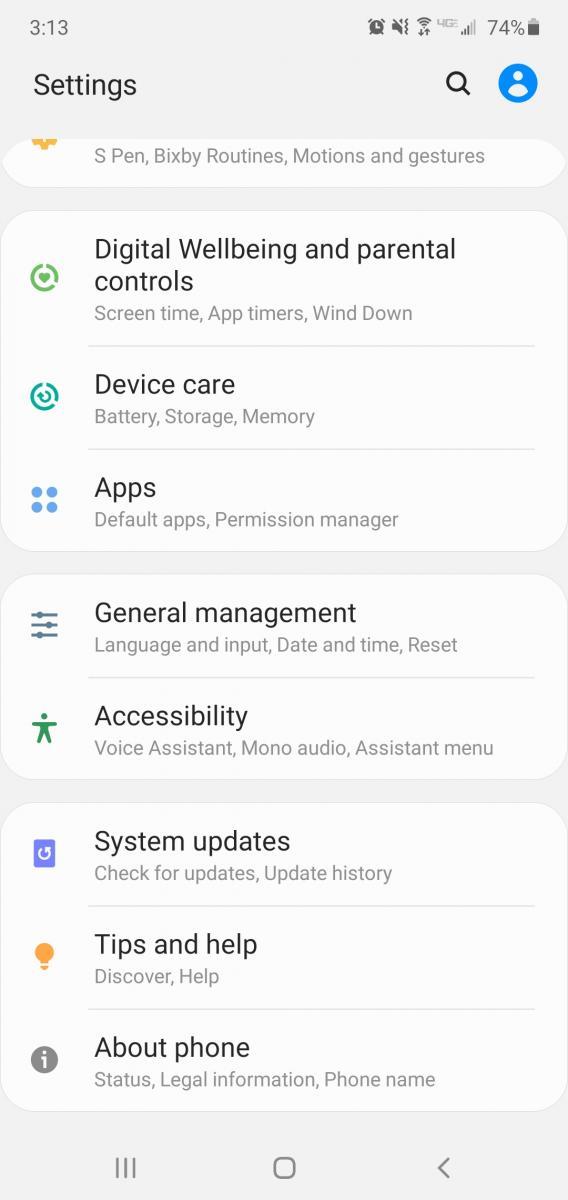
Pieskarieties Valoda un ievade .
Pēc tam apakšā atlasiet Papildu iestatījumi .
Izvēlieties Automātiskās aizpildes pakalpojums .
Visbeidzot atlasiet Automātiskā aizpilde ar Google .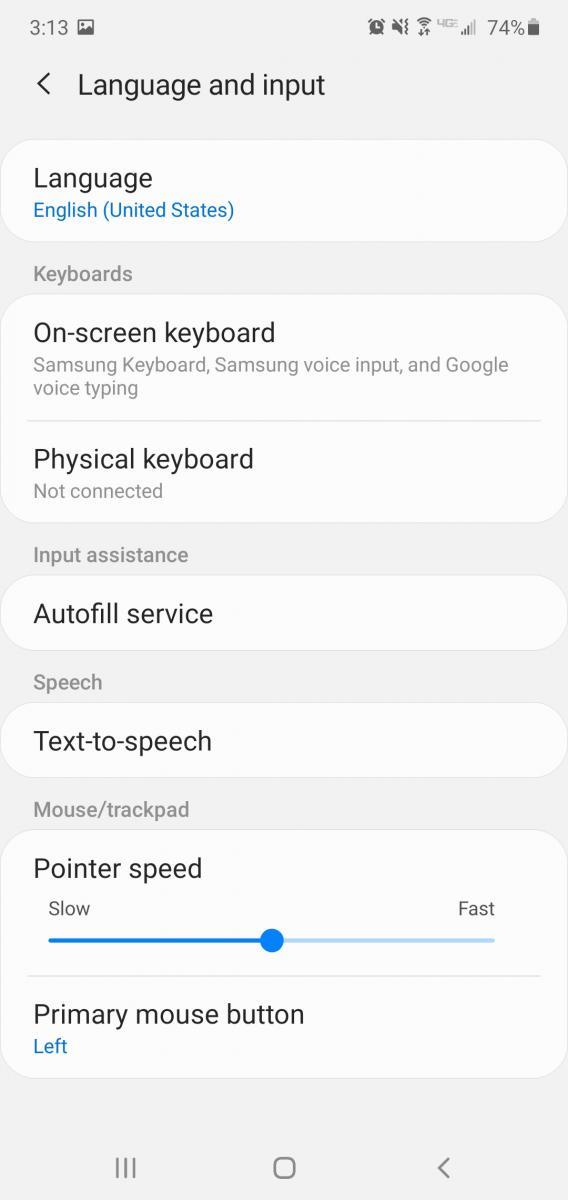
Kad esat to izdarījis, ikreiz, kad tālrunī pirmo reizi piesakāties kādā lietotnē, jums tiks piedāvāts saglabāt pieteikšanās informāciju. Tas pats attiecas uz adresi un kredītkartes informāciju. Jums vienkārši jānoklikšķina uz “saglabāt”, lai iespējotu Google automātisko aizpildīšanu, lai saglabātu jūsu datus.
Nākamajā reizē, kad vēlēsities pieteikties šajā lietotnē, jūsu informācija tiks automātiski aizpildīta. Turklāt ikreiz, kad vēlaties ievadīt savu personisko informāciju jebkurā Android tālruņa vietnē, jūsu dati tiks automātiski aizpildīti paredzētajās vietās.
Ja jums ir jāmaina automātiskās aizpildes informācija, piemēram, esat pārcēlies vai nācies mainīt paroli, varat to viegli atjaunināt, neradot nekādas grūtības.
Dodieties atpakaļ uz automātiskās aizpildes pakalpojumiem, izmantojot Android iestatījumus. Lūdzu, skatiet darbības, kas sniegtas sadaļā “Google automātiskās aizpildes iespējošana savā Android ierīcē”.
Pēc tam pieskarieties vienumam Iestatījumi blakus Google automātiskā aizpilde. Jūsu tālrunis liks jums aizpildīt visu nepieciešamo informāciju. Tā kļūs par jūsu jauno noklusējuma informāciju.
Ievadiet savu Google e-pastu, personisko informāciju, adresi, kredītkartes informāciju un visu citu, ko vēlaties, lai šī funkcija atcerētos.
Ikreiz, kad vēlaties veikt izmaiņas savā informācijā, vienkārši izpildiet to pašu procesu. Tādējādi jums ir iespēja mainīt Google automātiskās aizpildes konta iestatījumus savā Android tālrunī.
Google arī atcerēsies automātiskās aizpildes informāciju no dažādiem kontiem. Vienkārši pārliecinieties, vai esat saglabājis šo informāciju, kad esat pieteicies kādā no citiem Google kontiem.
Tikpat vienkārši ir rediģēt automātiskās aizpildes informāciju, tikpat vienkārši ir to izdzēst. Neatkarīgi no tā, vai tā ir paranoja vai vispārēja nepatika, ka Google glabā jūsu datus, noslaukiet tos, veicot dažas vienkāršas darbības.
Dodieties uz Iestatījumi > Sistēma .
Pieskarieties Valoda un ievade un noklikšķiniet uz Papildu .
Atlasiet Automātiskās aizpildes pakalpojums un blakus vienumam Google automātiskā aizpilde izvēlieties Iestatījumi .
Pieskarieties vienumam Personiskā informācija .
Nākamajā ekrānā izvēlieties zīmuļa ikonu un izdzēsiet informāciju. Pieskarieties Labi, lai pabeigtu procesu.
Sadaļā Paroles atlasiet vietni, kurā vēlaties veikt izmaiņas, vai noklikšķiniet uz Dzēst. Pēc tam apstipriniet, pieskaroties Dzēst otro reizi parādītajā ziņojumā.
Tagad jūs atkal varēsit manuāli ievadīt veidlapas informāciju, kad tā jums būs nepieciešama.
Mūsdienās cilvēkiem ir tik daudz lietotājvārdu un paroļu. Viņiem visiem ir grūti izsekot. Nemaz nerunājot, šķiet, ka pildspalvas un papīra triks nekad nedarbojas — kādam vienmēr izdodas to izmest. Taču, pateicoties Google automātiskajai aizpildei, jums vairs nav jāuztraucas par katru pēdējo unikālo rakstzīmi, reģistrjutīgo burtu vai pasvītrojumu! Jums arī nav jāizņem kredītkarte katru reizi, kad veicat pirkumu tiešsaistē no sava Android viedtālruņa. Atcerieties: ja uzskatāt, ka Google automātiskā aizpilde pārāk iepazīstas ar jūsu informāciju, vienmēr varat to izdzēst.
Pēc Android tālruņa saknes piekļuves iegūšanas jums ir pilnīga piekļuve sistēmai un varat palaist daudzu veidu lietotnes, kurām nepieciešama saknes piekļuve.
Android tālruņa pogas nav paredzētas tikai skaļuma regulēšanai vai ekrāna aktivizēšanai. Ar dažām vienkāršām izmaiņām tās var kļūt par īsinājumtaustiņiem ātrai fotoattēla uzņemšanai, dziesmu izlaišanai, lietotņu palaišanai vai pat ārkārtas funkciju aktivizēšanai.
Ja atstājāt klēpjdatoru darbā un jums steidzami jānosūta ziņojums priekšniekam, ko jums vajadzētu darīt? Izmantojiet savu viedtālruni. Vēl sarežģītāk — pārvērtiet savu tālruni par datoru, lai vieglāk veiktu vairākus uzdevumus vienlaikus.
Android 16 ir bloķēšanas ekrāna logrīki, lai jūs varētu mainīt bloķēšanas ekrānu pēc savas patikas, padarot bloķēšanas ekrānu daudz noderīgāku.
Android režīms “Attēls attēlā” palīdzēs samazināt video izmēru un skatīties to attēla attēlā režīmā, skatoties video citā saskarnē, lai jūs varētu darīt citas lietas.
Video rediģēšana operētājsistēmā Android kļūs vienkārša, pateicoties labākajām video rediģēšanas lietotnēm un programmatūrai, ko mēs uzskaitām šajā rakstā. Pārliecinieties, ka jums būs skaisti, maģiski un eleganti fotoattēli, ko kopīgot ar draugiem Facebook vai Instagram.
Android Debug Bridge (ADB) ir jaudīgs un daudzpusīgs rīks, kas ļauj veikt daudzas darbības, piemēram, atrast žurnālus, instalēt un atinstalēt lietotnes, pārsūtīt failus, root un flash pielāgotas ROM, kā arī izveidot ierīču dublējumkopijas.
Ar automātisko lietojumprogrammu klikšķināšanu. Jums nebūs daudz jādara, spēlējot spēles, izmantojot lietojumprogrammas vai veicot ierīcē pieejamos uzdevumus.
Lai gan nav brīnumlīdzekļa, nelielas izmaiņas ierīces uzlādes, lietošanas un glabāšanas veidā var būtiski palēnināt akumulatora nodilumu.
Tālrunis, ko daudzi cilvēki šobrīd iecienījuši, ir OnePlus 13, jo papildus izcilai aparatūrai tam ir arī funkcija, kas pastāv jau gadu desmitiem: infrasarkanais sensors (IR Blaster).







